Cách thay đổi hình nền trên OPPO A56
Điện thoại di động OPPO A56 đã nhận được vô số lời khen ngợi từ vô số người dùng kể từ khi ra mắt. Mọi người đều rất ấn tượng về trải nghiệm chơi game của điện thoại di động OPPO A56 và tính cởi mở của nó đối với nhu cầu cá nhân hóa của người dùng. Điều này có thể được phản ánh qua các hình nền điện thoại di động. , biên tập viên đã tổng hợp phương pháp cài đặt và quy trình thao tác thay đổi hình nền trên điện thoại di động OPPO A56 ngay hôm nay.

Làm cách nào để thay đổi hình nền trên OPPO A56?
1. Tìm "Chủ đề của tôi" trên giao diện điện thoại di động.
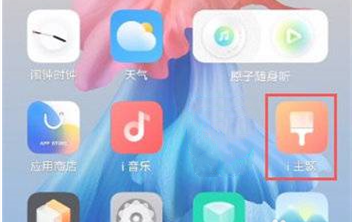
2. Sau khi nhập, tìm "Của tôi" và nhấp để nhập.
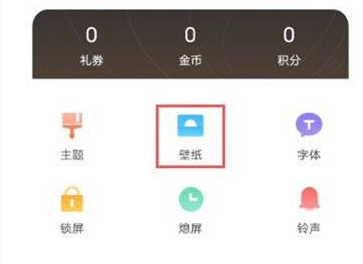
3. Tìm tùy chọn "Hình nền" để đặt hình nền hành vi.

4. Bạn cũng có thể tìm và nhập "Máy tính để bàn, Màn hình khóa, Hình nền" từ cài đặt điện thoại, sau đó nhấp vào "Hình nền" để đặt hình nền hành vi.
Từ phần giới thiệu ở trên, chúng ta có thể thấy kho hình nền trên điện thoại di động OPPO A56 rất phong phú. Đây chỉ là phần nổi của tảng băng chìm trong thiết kế cá nhân hóa của điện thoại di động OPPO A56 Trên đây là toàn bộ nội dung mà người biên tập. đã mang đến cho bạn ngày hôm nay. Cảm ơn tất cả các bạn đã đọc.













